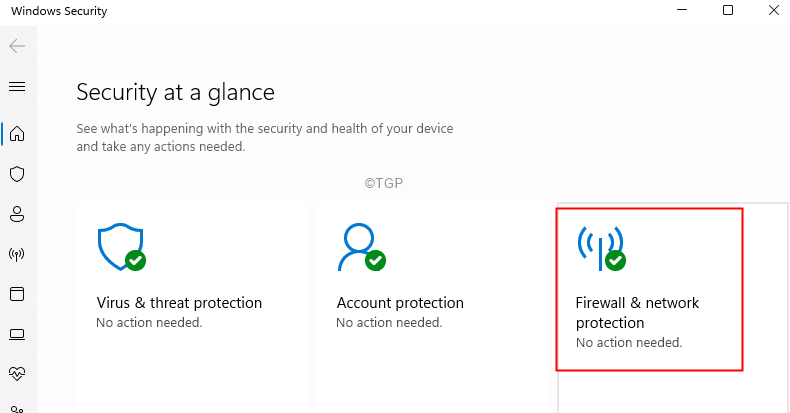Šodien apspriedīsim kopēju problēmu, kas tiek novērota ar Mail lietojumprogrammu. Reizēm jūs, iespējams, redzējāt, ka, mēģinot pievienot failu e-pastā, failu atlasītājs tiek atvērts, bet sastingst, un vienīgais veids, kā to aizvērt, ir pašas programmas aizvēršana.
Mēs zinām, cik tas var būt kaitinoši. Tāpēc mēs esam piedāvājuši labojumus, kas palīdzēs jums atbrīvoties no šīs problēmas ar vienkāršām darbībām.
1. labojums: Pārreģistrējiet pasta lietojumprogrammu
1. solis: Atveriet sistēmas terminālu Run ar taustiņiem Windows + R
2. solis: ierakstiet lielgabals un nospiediet taustiņus Ctrl + Shift + Enter lai atvērtu PowerShell ar administratora tiesībām

3. solis: Lietotāja piekļuves kontroles logā, kas tiek atvērts, lūdzot atļaujas, noklikšķiniet uz Jā.
4. solis: Tagad ierakstiet zemāk esošo komandu un nospiediet taustiņu Enter
Get-AppXPackage -AllUsers -Nosaukums microsoft.windowscommunicationsapps | Foreach {Add-AppxPackage -DisableDevelopmentMode -Register "$ ($ _. InstallLocation) \ AppXManifest.xml" -Verbose}

5. darbība: Kad komanda ir izpildījusi, aizveriet PowerShell
Tagad pārbaudiet, vai faila atlasītāja lietotāja saskarne sāk darboties
2. labojums: Palaidiet SFC skenēšanu
1. darbība: atveriet Palaist dialoglodziņu ar Windows atslēga un R
2. solis: ievadiet cmd un nospiediet pogas Ctrl + Shift + Enter lai atvērtu Komandu uzvedne ar administratora tiesībām

3. Solis: Uznirstošajā logā Lietotāju piekļuves vadība noklikšķiniet uz Jā pogu.
4. solis: Atvērtajā komandu uzvednes logā ierakstiet zemāk esošo komandu un nospiediet taustiņu Enter
sfc / scannow

5. solis: Kad skenēšana ir pabeigta, Restartējiet datoru
Skatiet, vai tas palīdz. Ja nē, izmēģiniet nākamo labojumu.
3. labojums: veiciet tīru sāknēšanu
Daudzi lietotāji ir ziņojuši, ka tīras sāknēšanas veikšana viņu sistēmā palīdzēja viņiem atrisināt problēmu.
Lai iegūtu sīkāku informāciju par tīras sāknēšanas veikšanu, skatiet saiti Kā restartēt datoru tīras sāknēšanas režīmā operētājsistēmā Windows 10
4. labojums: atiestatiet failu pārlūku
1. solis: Atveriet Run Terminal
2. solis: ierakstiet sysdm.cpl un sit Enter

3. solis: Parādītajā logā dodieties uz Papildu cilni
4. solis: zem Izrāde sadaļā noklikšķiniet uz Iestatījumi pogu
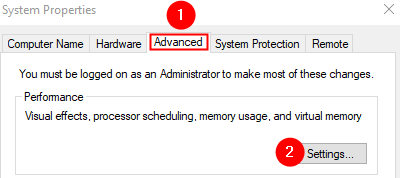
5. solis: Tagad dodieties uz Papildu cilni
6. solis: zem Procesora plānošana sadaļas sadaļā Pielāgojiet, lai sasniegtu vislabāko opciju, izvēlieties Programmas
7. solis: zem Virtuālā atmiņa sadaļā noklikšķiniet uz Mainīt pogu
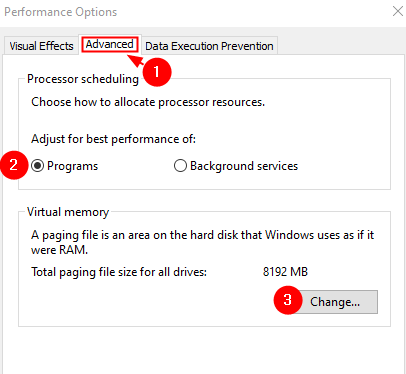
8. darbība: parādītajā logā ķeksītis uz Automātiski pārvaldīt peidžeru faila lielumu visiem diskiem opcija
9. solis: noklikšķiniet uz labi pogu
10. solis: logā Veiktspējas opcijas noklikšķiniet uz Piesakies pogu un pēc tam labi pogu.
11. solis: Logā Sistēmas rekvizīti noklikšķiniet uz Piesakies poga, kurai seko labi pogu.
12. solis: restartējiet sistēmu
Tas ir viss
Mēs ceram, ka šis raksts ir bijis informatīvs. Paldies par lasīšanu.
Būtu lieliski, ja jūs varētu komentēt un informēt mūs, kurš no iepriekš minētajiem labojumiem jums palīdzēja.